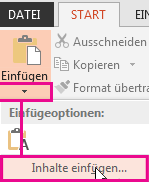Sie können die Formatierung angeben, wenn Sie Folien, Text, Bilder, Objekte und Tabellen aus anderen Programmen oder aus dem Web in Ihre Microsoft 365-App einfügen.
Verwenden von "Special einfügen"
Text hat eine eigene Formatierung, z. B. Schriftart, Farbe und Schriftgrad. Wenn Sie Text in eine Microsoft 365-App kopieren, formatiert die App diesen Text automatisch neu, sodass er mit dem Text des Ziels übereinstimmt. Sie können jedoch "Special einfügen " verwenden, um die ursprüngliche Formatierung beizubehalten oder als Bild oder Link einzufügen.
-
Schneiden Sie das einzufügende Element (die Folie, das Bild, den Text oder das Objekt) aus, oder kopieren Sie es.
-
Klicken Sie in Ihre Microsoft 365-Datei an der Stelle, an der Sie das Element einfügen möchten.
-
Wählen Sie auf der Registerkarte Start in der Gruppe Zwischenablage den Pfeil unter Einfügen, dann Spezial einfügen und dann eine der folgenden Optionen aus.
(Wenn Sie Outlook verwenden, beginnen Sie auf der Registerkarte Nachricht und nicht auf der Registerkarte Start .)
-
Wählen Sie im Dialogfeld Spezial einfügen auf der linken Seite entweder Den LinkEinfügen oder Einfügen aus, wie unten beschrieben.
-
Mit Einfügen können Sie formatierten Text, unformatierten Text oder ein Bild einfügen.
-
Mit Link einfügen können Sie einen Link einfügen, der eine Verbindung mit einem separaten Dokument oder einer separaten Präsentation herstellt.
-
Weitere Informationen zu den LinkoptionenEinfügen und Einfügen finden Sie in den beiden folgenden Abschnitten:
Einfügen
Im Folgenden finden Sie die möglichen Formatierungsoptionen, die Sie zum Einfügen auswählen können:
|
Format |
Wenn |
|---|---|
|
Formatierter Text |
Der Text soll die Formatierung des Texts aus der ursprünglichen App oder Webseite beibehalten. |
|
Unformatierter Text |
Sie möchten, dass der Text die Formatierung der Microsoft 365 App übernimmt, in die Sie einfügen. |
|
Microsoft Office-Zeichnungsobjekt |
Sie möchten, dass das Einzufügende Objekt als Microsoft Office Zeichnungsobjekt angezeigt wird. |
|
Bild (GIF) |
Sie möchten, dass das einzufügende Objekt als GIF-Bild (Graphics Interchange Format) angezeigt wird. Das GIF-Dateiformat ist auf 256 Farben begrenzt und deshalb am besten für gescannte Bilder wie Illustrationen und weniger gut für Farbfotos geeignet. Außerdem ist das GIF-Dateiformat auch für Strichzeichnungen, Schwarzweißbilder, kleinen Text, der nur einige Pixel groß ist, sowie für Animationen gut geeignet. |
|
Bild (JPEG) |
Sie möchten, dass das Objekt, das Sie einfügen, als JPEG-Bild (Joint Photographic Experts Group) angezeigt wird. 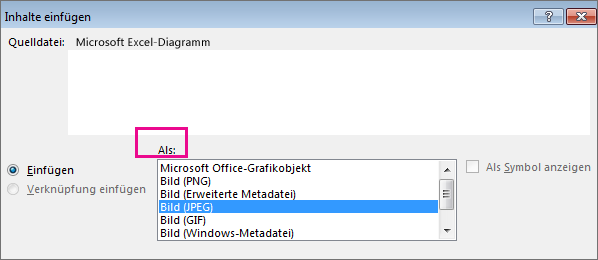 Das JPEG-Dateiformat unterstützt 16 Millionen Farben und ist für Fotos und komplexe Grafiken am besten geeignet. |
|
Bild (PNG) |
Das einzufügende Objekt soll als PNG-Bild (Portable Network Graphics) angezeigt werden. Das PNG-Dateiformat ist mit GIF vergleichbar, bietet jedoch eine bessere Farbunterstützung. Es komprimiert einfarbige Flächen, wobei scharfe Details wie beispielsweise in Strichgrafiken, Logos oder Illustrationen mit Text erhalten bleiben. Sie können ein PNG-Bild speichern, wiederherstellen und erneut speichern, ohne die Qualität zu beeinträchtigen. Im Gegensatz zu GIF-Dateien unterstützt PNG keine Animation, und einige ältere Webbrowser und Anwendungen unterstützen PNG nicht. |
|
Bild (Windows-Metadatei) |
Das einzufügende Objekt soll als WMF-Bild (Windows Metafile Format) angezeigt werden. Sie können ein Bild als 16-Bit-Grafik (zur Verwendung unter Windows 3.x und höher) speichern. |
|
Bild (Erweiterte Metadatei) |
Sie möchten, dass das Einzufügende Objekt als EMF-Format (Enhanced Metafile) angezeigt wird. Sie können ein Bild als 32-Bit-Grafik speichern, die komplexere Grafikfunktionen unterstützt. |
|
Geräteunabhängige Bitmap |
Sie möchten, dass das einzufügende Objekt als geräteunabhängige Bitmap (Device Independent Bitmap, DIB) angezeigt wird, z. B. eine Folie, die als Grafik für die Verwendung auf Webseiten fungiert. Eine DIB ist eine (aus Zeilen und Spalten von Punkten bestehende) Darstellung einer Grafik im Arbeitsspeicher des Computers. Der Wert jedes einzelnen (gefüllten oder nicht gefüllten) Punkts wird in einem oder mehreren Datenbits gespeichert. |
|
Bitmap |
Das einzufügende Objekt soll als Bitmap angezeigt werden. Das Microsoft Windows-Format BMP unterstützt die Anzeige von Millionen von Farben. Da das Dateiformat von mehreren Programmen unterstützt wird, ist dessen Verwendung äußerst praktisch, wenn Sie ein Bild für eine andere Person bereitstellen, die möglicherweise nicht über das Programm verfügt, in dem Sie das Bild erstellt haben. |
Link einfügen
Um einen Link hinzuzufügen, der mit einem separaten Dokument oder einer separaten Präsentation verbunden ist, wählen Sie Link einfügen aus.

Hinweis: Wenn Sie Inhalt aus einem Dokument ausgeschnitten oder kopiert haben, das die Option Verknüpfung einfügen nicht unterstützt, oder wenn das Dokument, zu dem Sie die Verknüpfung herstellen möchten, nicht gespeichert wurde, ist die Option Verknüpfung einfügen ist nicht verfügbar.
Wenn Sie den Inhalt als OLE-Anwendungssymbol (Object Linking and Embedding) einfügen möchten, statt den eigentlichen Inhalt einzufügen, aktivieren Sie das Kontrollkästchen Als Symbol anzeigen. Sie können zum Öffnen der Anwendung auf das Symbol klicken und dann den Inhalt anzeigen. Das Kontrollkästchen Als Symbol anzeigen ist nur verfügbar, wenn Sie die Option Verknüpfung einfügen verwenden oder den Inhalt als OLE-Objekt einfügen. Anschließend können Sie das Symbol für den eingefügten Inhalt ändern.